UG10.0如何建模跳绳手柄
来源:网络收集 点击: 时间:2024-05-01如下图所示,
打开UG10.0软件,新建一空白的模型文件,
另存为:UG10.0如何建模跳绳手柄
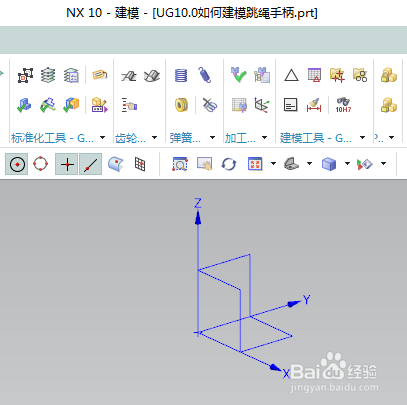 2/12
2/12如下图所示,
执行【】菜单——插入——设计特征——圆柱体【】,
指定矢量Y轴,反向,指定点:坐标原点,
设置尺寸:直径20,高度15,
点击确定。
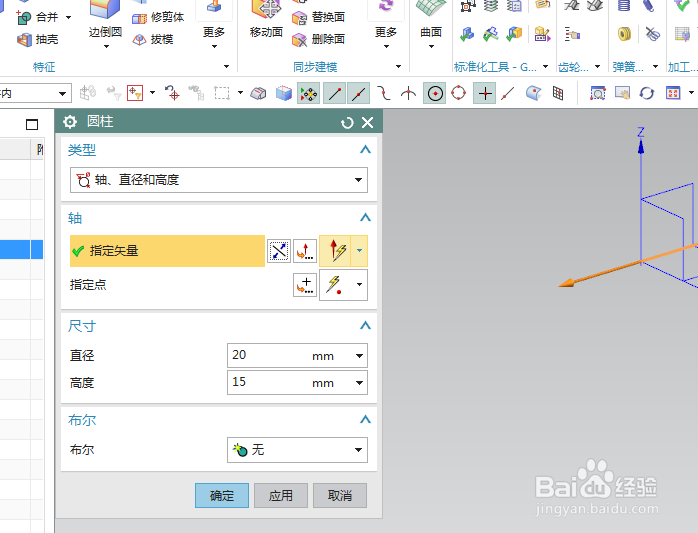 3/12
3/12如下图所示,
执行【渲染——YZ平面】,直接进入草图。
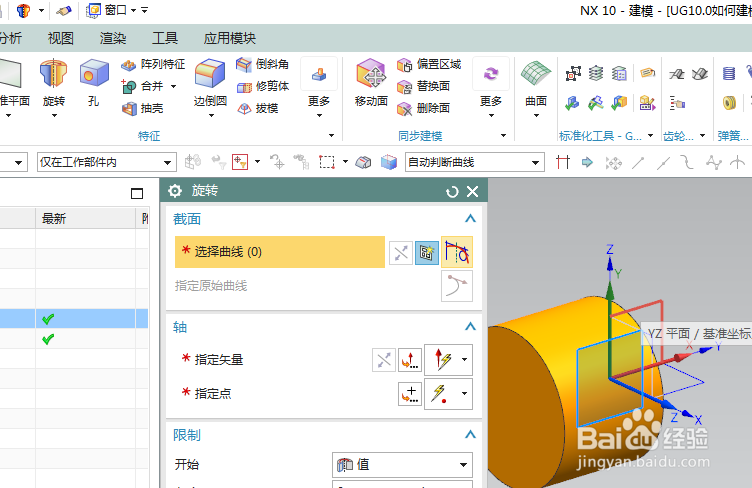 4/12
4/12如下图所示,
激活椭圆命令,画一个椭圆,
指定点:横轴上,40,
大半径40,小半径10,
点击确定。
 5/12
5/12如下图所示,
激活直线命令,画三条直线段,
激活圆弧命令,画一条圆弧线段,
激活快速修剪命令,修剪椭圆成一段圆弧,
添加几何约束,直线段与轴重合,双击修改尺寸:左边线高15,上边线长8,圆弧半径R105,圆弧右端点距离纵轴40,
点击完成,退出草图。
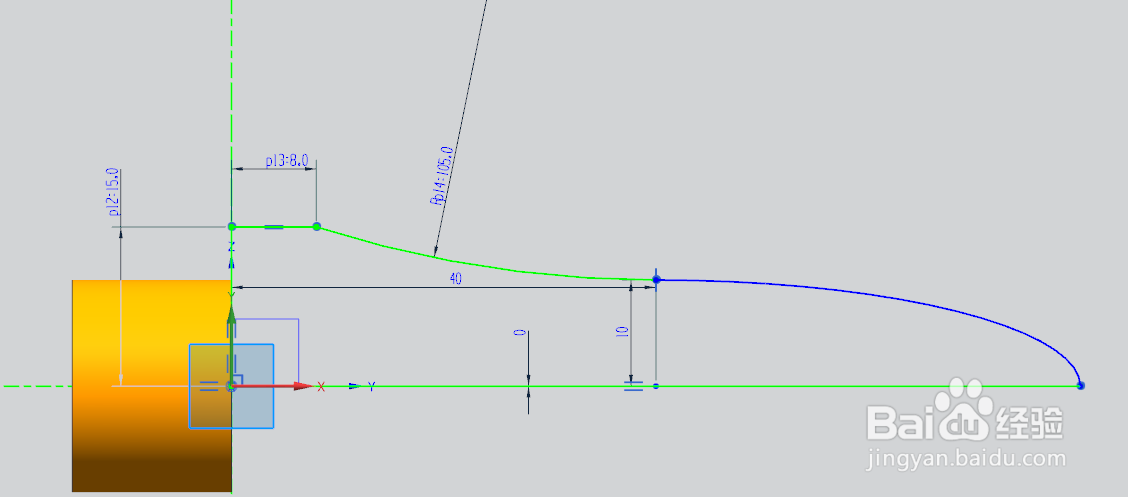 6/12
6/12如下图所示,
选择Y轴为旋转轴,
布尔求和,
点击确定。
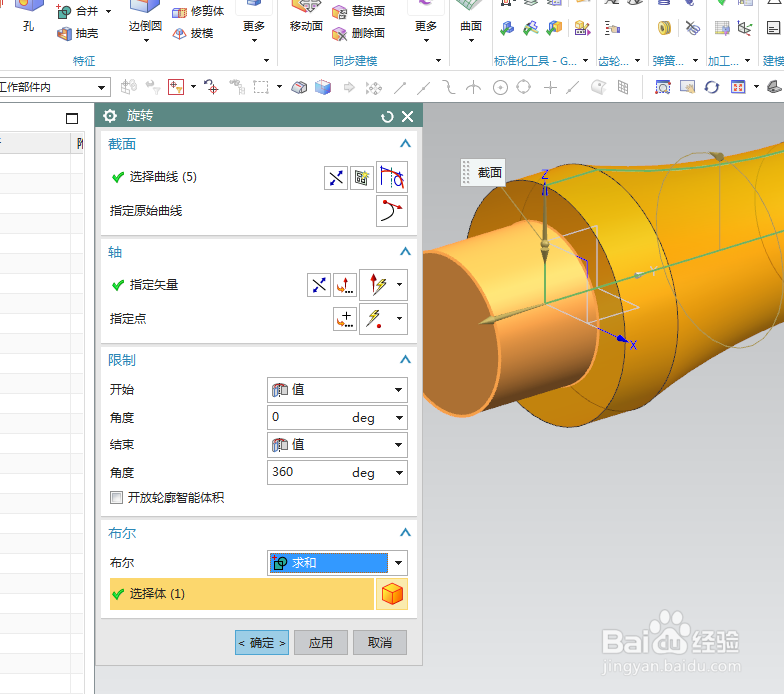 7/12
7/12如下图所示,
点击工具栏中的边倒圆命令,选中下图中的实体交线,
设置半径为R20,
点击应用。
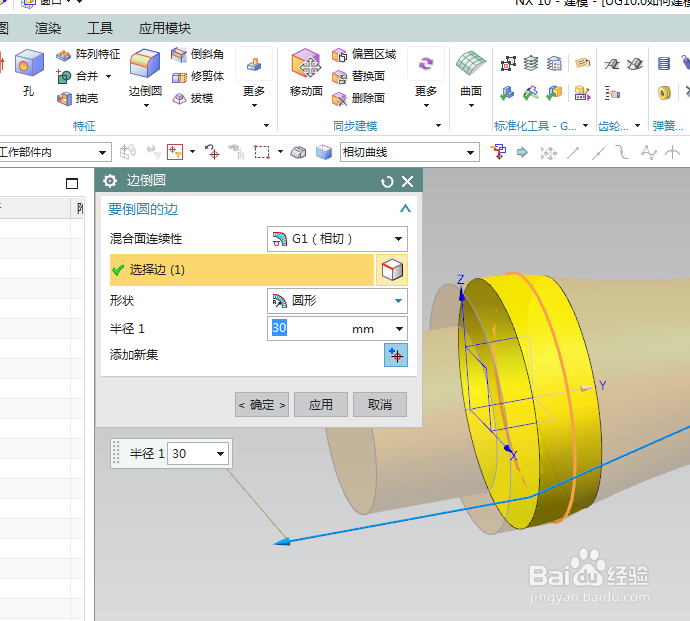 8/12
8/12如下图所示,
另选两条实体交线,
设置半径为R1,
点击确定。
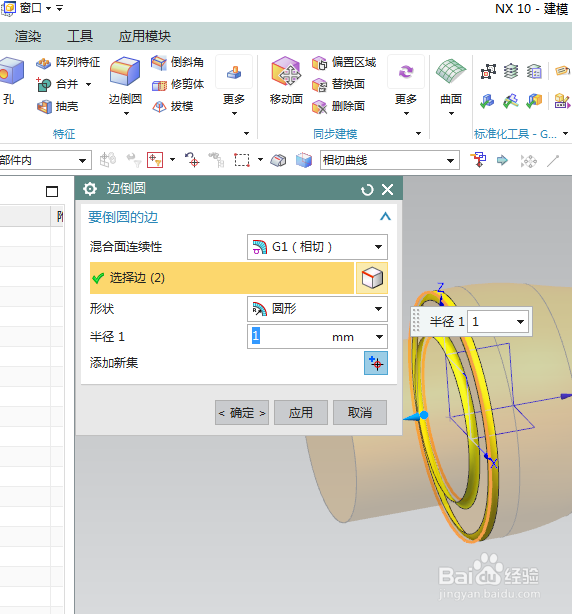 9/12
9/12如下图所示,
点击工具栏中的抽壳命令,
选中圆柱端面,设置厚度为2,
点击确定。
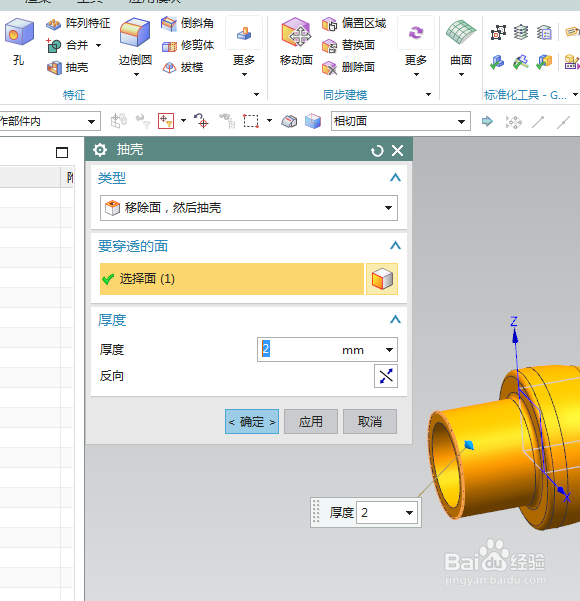 10/12
10/12如下图示,
点击工具栏中的倒斜角命令,
选中下图中的两条实体圆形边数,
设置横截面对称距离为0.5,
点击确定。
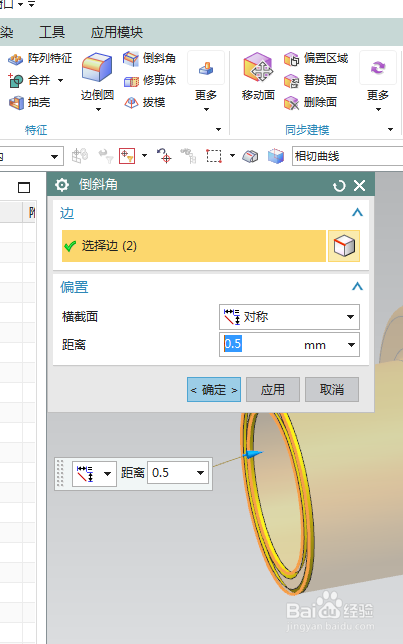 11/12
11/12如下图所示,
点击工具栏中的【更多——螺纹】,
选中外圆外圆面,
指定端面为起始面,调整方向,
参数默认,点击确定。
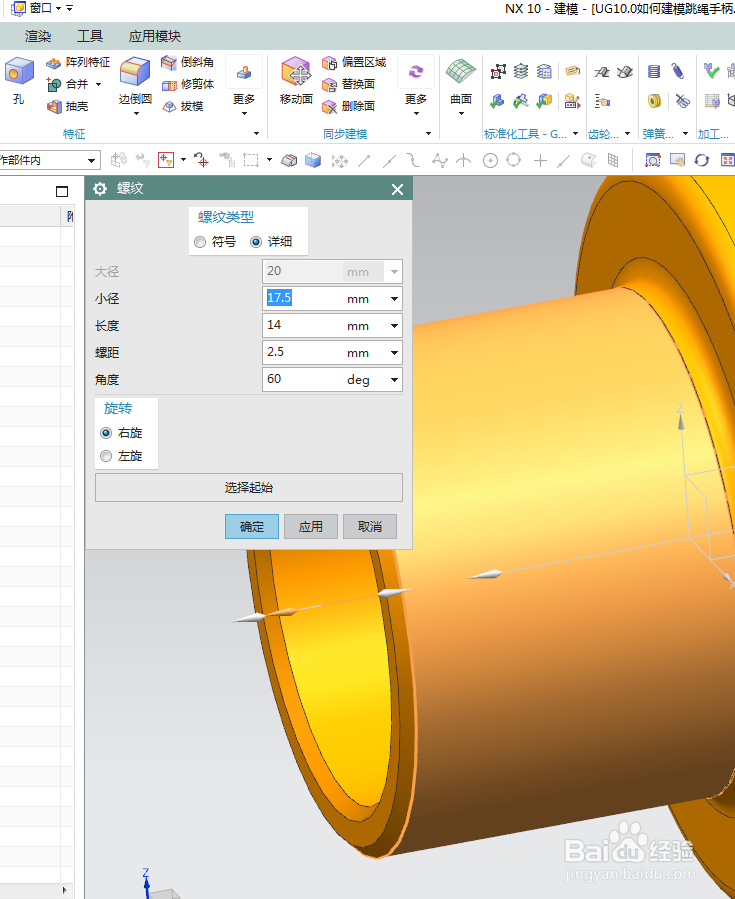 12/12
12/12如下图所示,
隐藏基准坐标系,显示设置为艺术外观,
然后【菜单——视图——可视化——材料纹理】,
选中一种木纹线给实体,
————至此,
这个跳绳手柄就建模完成。
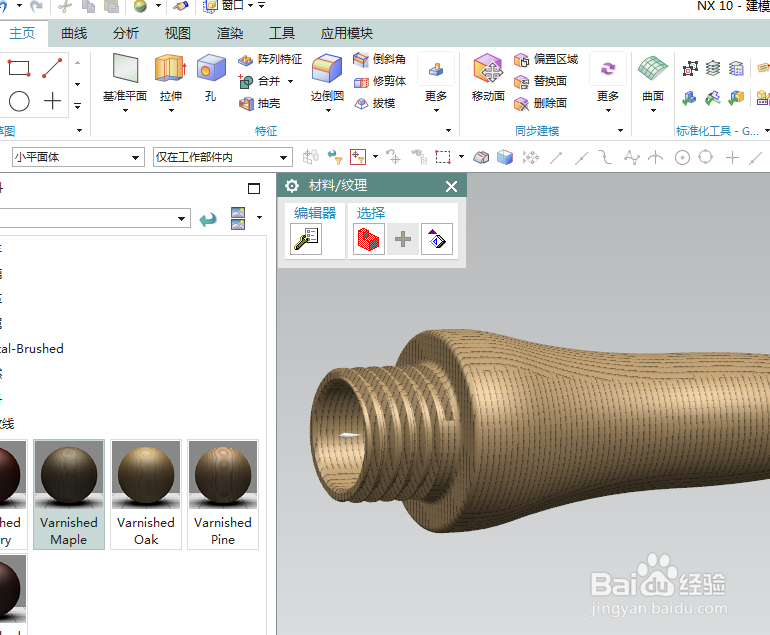 UG建模跳绳手柄
UG建模跳绳手柄 版权声明:
1、本文系转载,版权归原作者所有,旨在传递信息,不代表看本站的观点和立场。
2、本站仅提供信息发布平台,不承担相关法律责任。
3、若侵犯您的版权或隐私,请联系本站管理员删除。
4、文章链接:http://www.1haoku.cn/art_645867.html
 订阅
订阅